元リンク:http://www.macxdvd.com/blog/smart-macx-dvd-ripper-mac-free-edition-windows.htm

MacX DVD Ripper Mac Free Editionを利用したことがあるか?
MacX DVD Ripper Mac Free EditionはDigiarty社製Mac用DVDリッピング・エンコードフリーソフトである。各自の魅力と使い勝手の良さでますます多くのMacユー ザーに愛用されている。例えば、デザインに温かみがあり、親しみやすく、PC超初心者でもすぐに使いこなせるし、細かいカスタマイズしやすく、動きも軽く サクサクと動作できて、自分なりに使えるし、CSS、地域コード、ソニーArccos、ディズニーX-projection DRMなど強力なDVDコピーガードを解除してくれるのである。無料でDVD映画をコピーして、コンピュータやiPhone iPad Android Xperiaなど各種端末に保存するには、まるで非の打ち所がないようなツールである。無料であっても魅力的ソフトウェアであれば、誰もが使いたいと思う ことだろう。ところが、そのような素晴らしいソフトはMacだけで動作するそうである。Windowsでも使えるMacX DVD Ripper Mac Free Editionが実際にあるかとよくある質問であるよね。
MacX DVD Ripper Mac Free Edition Windows版を探しているか?
ネットでいくら探してみても、MacX DVD Ripper Mac Free Edition Windows版が見つからない。確かに、Digiarty社開発チームによる、Windows用MacX DVD Ripper Mac Free Edition現時点でのリリース予定は無しということである。そういう場合、MacX DVD Ripper Mac Free Editionの代わりになるものを使って良い。MacX DVD Ripper Mac Free Editionのファンなら、何よりその「無料」、「高品質」というところを重んじているだろう。「無料」かつ「高品質」を兼ね備えるWindows用 DVDリッピングソフトは確かに少ない。ここでは、「無料派」と「高品質派」を区分けて、MacX DVD Ripper Mac Free Edition Windows版の代替ソフトをオススメ。
「無料派」向けMacX DVD Ripper Mac Free Edition Windows版ソフト
DVD Shrink

- 【対応OS】: Microsoft 95/ 98/ 2000/ XP/ Vista/ 7/ 8/ 8.1
- 【オススメ】:★★★★☆
- 【日本語対応】:不可(DVD Shrink日本語化パッチ・インストール手順>>)
DVDをコピーし片面1層DVD-Rに保存出来る便利なフリーソフトである。DVDをコピー・バックアップを行う際に、圧 縮率の設定や、余分な音声や動画の除去を行えるのはその最大な特徴である。だが、2005年も事実に開発停止したもので、最近の市販DVDやレンタル DVDをコピーする途中で、プロテクションエラーが出て、コピーが終了してしまうことが多すぎる!もし、自作でコピーガードなしのDVDをコピーするな ら、DVD Shrinkはお使いになれるものだろう。
MacX DVD Ripper Mac Free Editionと勝負
メリット:
● 片面2層形式のDVDビデオを1枚のDVDに収まるようにDVDを圧縮でコピーすることが上手;
● 常にDVD Decrypterと連携してDVDを書き込み作業を行う;
メリット:
● 解除できるコピーガードが、ただリージョンコード、RCE、ソニーArccOSしかなさそうである。ディズニー、ピクサー系が多く採用するDVDコピーガードが全然対応できないと言ってもいいぐらいである。
● DVDリッピング後、画質が大幅に落ちてしまったりする。
DVD Shrink使い方>>
DVD Decrypter
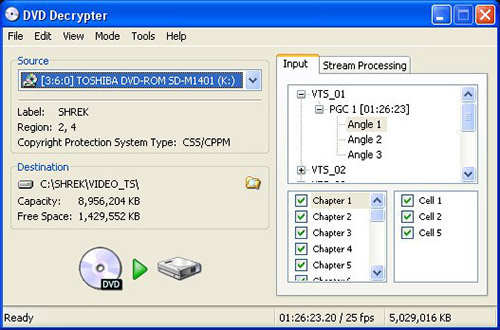
- 【対応OS】: Microsoft 98 /ME /2000 /XP /Vista /7 /8 /8.1
- 【オススメ】:★★★★☆
- 【日本語対応】:不可(DVD Decrypter最新バージョン3.5.4.0の日本語化方法>>)
DVD Decrypterはリッピングツールとしてはかなり早い時期に登場し、バージョンアップを繰り返してきた定番ツールである。シンプルなインターフェース ながら機能は充実していて、リッピングはFILEモード、IFOモード、ISOモードの3パターンが用意されている。また、ISOファイルを書き込むライ ティング機能も搭載している。各動作モードにおいて、かなり細かく設定が行なえるのもDVD Decrypterの特徴と言える。DVD Shrinkと同様に、2005年の頃、開発が事実に停止した。コピーガード解除能力の弱さで、DVDリッピング機能より、その書き込み機能のみを独立・ 発展してきたものである。
MacX DVD Ripper Mac Free Editionと勝負
メリット:
● DVDリッピング機能以外、ISOファイルを書き込むライティング機能も搭載している;
● エンコードなどの圧縮作業がない為、作成時間が早い;
メリット:
● I/O Error、コピープロテクションエラー、CRCエラー、CSSエラーなど、DVDをリッピングする時、エラーが頻出。
DVD Decrypter使い方>>
DVDfab HD Decrypter
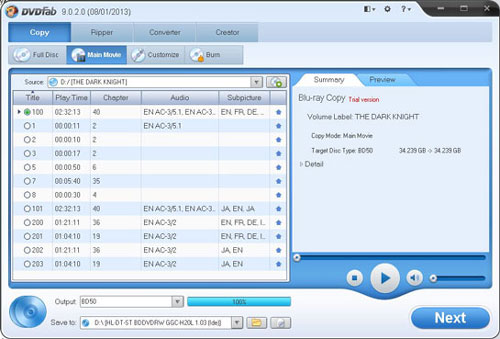
- 【対応OS】: Windows 8 /7 /Vista /XP (32-bit/64-bit)
- 【オススメ】:★★★★☆
- 【日本語対応】:可能
映画やアニメなどのDVDやBDをプロテクトを解除してバックアップを行えるソフトである。リッピング機能が強力なので、リッピングソフト の中で最も解除できる物が多く、他のソフトではリッピングできないDVDもリッピング出来る場合がある。片面二層(8.5GB)のDVDを片面一層 (4.7GB)2枚に分割できるという優れもの。だが、DVDfab9の無料版なので、機能制限がある。使用期限が切ったら、解読機能が大幅に制限される ようになる。
MacX DVD Ripper Mac Free Editionと勝負
メリット:
● DVDビデオだけじゃなく、HD-DVD、Blu-ray(ブルーレイ)ディスクのリッピングにも対応とはその最大なメリットである;
● 有料版にアップグレードしたら、動画変換・ISO化・DVD-RやBD-Rへの書き込み機能を利用することが可能
メリット:
● あくまでも有料版を宣伝するためのものなので、色々な制限がある。例えば、使用期限が切ったら、コピー/リッピング機能だけを使える;
● 動作の不安定などでエラーが発生するデメリットがあり、ダウンロードする際は要チェックしてください。
DVDFab HD Decrypter使い方>>
「高品質派」向けMacX DVD Ripper Mac Free Edition Windows版ソフト
有料ソフトでも、無料ソフトでも構わないが、高品質で、使いやすいものが一番と思う方には、MacX DVD Ripper Mac Free Editionのプロ版を強くオススメ。「MacX DVD Ripper Windows」と検索すれば、Windows用MacX DVD Ripper Mac Free Edition、すなわち「MacX DVD Ripper Pro for Windows」についての情報が出てきた。
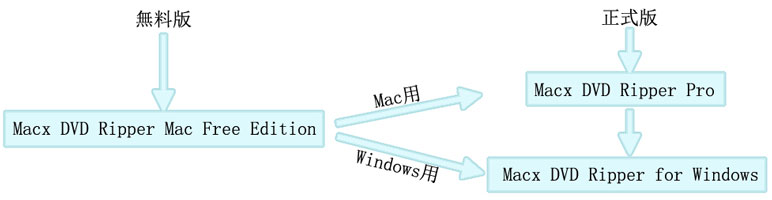
MacX DVD Ripper Mac Free Edition
- 【対応OS】:Mac OS X v10.6 /10.7 /10.8 /10.9 /10.10 /10.11
- 【日本語対応】:可能
- 【コピーガード対応】:DVD CSS,リージョンコード,RCE,ソニーArccOS, UOPs, 容量偽装, ディズニーX-projection DRM
- 【サポートする入力形式】:MP4, MOV, M4V, iTunes, Apple TVなど
- 【ソフト更新頻度】:2~3ヶ月に一回ぐらい
MacX DVD Ripper Pro for Windows
- 【対応OS】:Windows 98 /NT /2000 /2003 /XP /Vista / 7 /8 /8.1 / 10
- 【日本語対応】:可能
- 【コピーガード対応】:DVD CSS,リージョンコード,RCE,ソニーArccOS, UOPs, 容量偽装, ディズニーX-projection DRM
- 【サポートする入力形式】:ISOイメージ、フォルダ、MP4、MOV、FLV、WMV、AVI、VOB、MKV、M2TS、 MP3、AVCHD、M4V、iPhone SE/6s/6s Plus/6/6 Plus/5s/5c/4S、iPad Pro、iPad Air 2、iPad mini 4、iPad mini 3、iPad Air、iPad mini 2、iPad mini、Xperia /Z5/Z4/Z3/Z3 compact、Xperia Z3/Z4 tablet compact、サムスンGalaxy、富士通、シャップ、PNG画像形式
- 【ソフト更新頻度】:1ヶ月に一回ぐらい
Windows用MacX DVD RipperソフトでDVDをリッピングする方法
まず、このMacX DVD Ripper Windowsソフトをダウンロードとインストールしてください。 初めてこのソフトを起動する時、界面デフォルト言語は英語なので、(?)をクリックしてから、界面言語を日本語に変更することができる。

ステップ1:「DVD追加」ボタンをクリックしてから、WindowsでコピーしたいDVDをソフトに取り込む;
ステップ2:DVDに付き様々なコピーガードが解除されたら、出力プロファイルの窓口が出てきた。そし て、ご使用用途に合って、最適した出力プロファイルを選んでください。例えば、DVDデータをISOイメージ化したい場合、「DVDバックアップ」― 「DVDをISOイメージへクローン」―「完了」の順でクリックする。
ステップ3:出力ISOファイルを保存する用のフォルダと保存先を選択する。
ステップ4:「RUN」ボタンをクリックして、このMacX DVD Ripper WindowsソフトでDVDをISOにコピーするプロセスが開始。


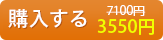
没有评论:
发表评论